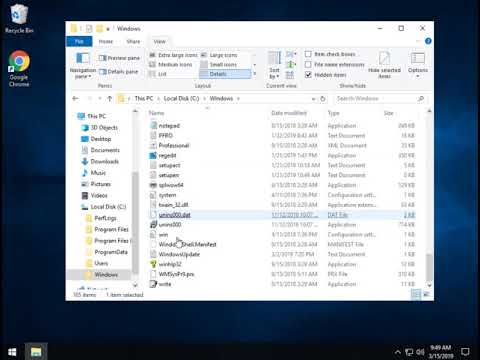Komfortabelt arbejde på computeren er umuligt uden korrekte indstillinger. Afhængigt af personlig præference kan brugeren justere skærmopløsningen, markørens bevægelseshastighed, indstillinger for mappeåbning og andre parametre. Især kan mapper åbnes med et eller to klik.

Instruktioner
Trin 1
For at konfigurere åbningen af mapper med et enkelt museklik skal du åbne Windows XP-operativsystemet: "Start" - "Kontrolpanel" - "Mappeindstillinger". Find fanen Museklik nederst i vinduet under fanen Generelt.
Trin 2
Vælg Åbn med et klik, vælg med markør, og klik på OK. I det samme afsnit kan du også tilpasse udseendet af understregningen ved at vælge Understregte ikontekster eller Understregede ikontekster under Hover. Den anden mulighed er mere praktisk, da mappens navne kun understreges, når du holder markøren over dem.
Trin 3
I Windows 7-operativsystemet udføres indstilling af åbning af mapper på en lignende måde - åbn "Kontrolpanel" og vælg "Mappeindstillinger". Du kan åbne det samme vindue fra enhver mappe ved at klikke på "Organiser" og vælge "Mappeindstillinger" i den menu, der åbnes. Der er også en tredje mulighed - klik på "Start", skriv "mappevalg" i søgefeltet og tryk på "Enter". Yderligere konfiguration udføres på samme måde som i Windows XP.
Trin 4
Sørg for at justere cursorhastigheden ved at åbne Kontrolpanel og vælge Mus - markørindstillinger. Træk skyderen for at indstille markøren til den ønskede hastighed. Hvis du dobbeltklikker for at åbne mapper, kan du også indstille dobbeltklikhastigheden der. Typisk indstiller avancerede brugere markøren og dobbeltklik på hastigheder til et højere niveau.
Trin 5
Når du arbejder med en flydende krystalmonitor, skal du sørge for at aktivere indstillingen ClearType; uden den vises skrifttyper på skærmen dårligt. Åbn "Kontrolpanel" - "Indstilling af ClearType". Marker afkrydsningsfeltet ud for "Aktiver ClearType", og klik derefter på knappen "Kør guiden". I det vindue, der åbnes, skal du vælge den tekstkvalitetsindstilling, du bedst kan lide.